Todos los productos de Adobe Acrobat DC (Pro, Standard y Reader) son excelentes generadores de PDF. No obstante, existen ciertos elementos problemáticos en la interfaz de usuario. Recientemente hemos abordado la forma de ocultar el panel de herramientas y de eliminar los elementos añadidos en la vista con pestañas. Y hoy abordaremos otro tema relacionado: la Lista reciente.

La lista Reciente proporciona accesos directos a los archivos a los que se ha accedido o abierto más recientemente. También es muy conveniente. Sin embargo, es terrible en términos de privacidad, y si comparte el dispositivo con alguien, una verdadera pesadilla. Definitivamente no es divertido que alguien se tropiece con algunos documentos sensibles o confidenciales, ¿verdad?
Así que veamos cómo deberías eliminar cualquier elemento de esta lista, y también qué debes hacer para desactivar la característica por completo.
Tabla de contenidos [mostrar]
Adobe Acrobat en el escritorio
En el escritorio, todas las versiones de Adobe Acrobat DC le permiten eliminar fácilmente los accesos directos de la lista de Recientes. Y si es necesario, puede elegir deshabilitar la lista para que no muestre ninguno de sus archivos recientes. El proceso es similar en cada versión.
Nota: Si se eliminan elementos de la lista Reciente no se borrarán los archivos reales. Sólo se eliminan los accesos directos.
Eliminar los archivos recientes
Adobe Acrobat sincroniza su lista reciente entre los dispositivos (ordenadores de sobremesa y móviles) en los que ha iniciado sesión con su ID de Adobe. Sin embargo, la sincronización se limita únicamente a los accesos directos que apuntan a los archivos ubicados dentro de la Nube de documentos de Adobe; estos elementos tienen un icono en forma de nube.
Por lo tanto, si los elimina, la lista reciente de todos los dispositivos conectados se borra automáticamente. Dicho esto, hay varias maneras de eliminar los accesos directos.
En la lista Reciente, pase el cursor sobre el acceso directo que desea eliminar. A continuación, haga clic en el cuadro que aparece a la izquierda de la lista para seleccionarlo. Debería ver aparecer un panel separado en la pantalla. Haga clic en Eliminar de reciente para deshacerse del acceso directo. También puede seleccionar varios elementos y eliminarlos todos de una sola vez.
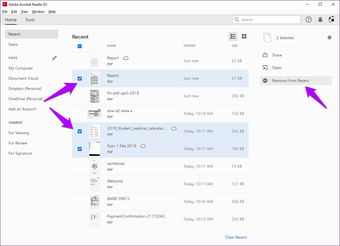
Si tienes muchos elementos en la lista y quieres eliminar la mayoría de ellos, haz que seleccionarlos sea menos difícil haciendo clic en el cuadro que se encuentra debajo de Recientes. Esto hace que la aplicación seleccione todos los elementos de la lista. Luego puede desmarcar los elementos que desea mantener en la lista.
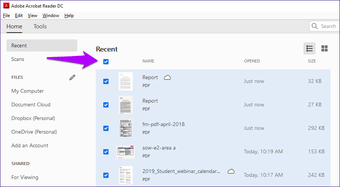
Además, también puede optar por borrar toda la lista inmediatamente. Hay una opción de Borrar reciente en la esquina inferior derecha de la ventana. Haga clic en ella y, a continuación, haga clic en Borrar lista en la ventana emergente de confirmación para eliminar toda la lista.
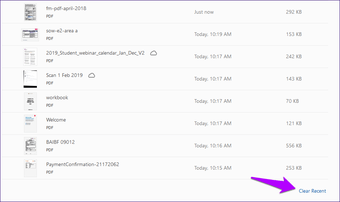
Deshabilitar los archivos recientes
Si no le gusta que los archivos recientes llenen una lista de todos los archivos que abre, puede configurar Adobe Acrobat para que deje de mostrarlos. Hay una opción incorporada que le permite modificar el número de elementos que se muestran en la lista – reducirlo a cero deshabilita la lista Reciente.
Paso 1: Despliega el menú Edición y luego haz clic en Preferencias.
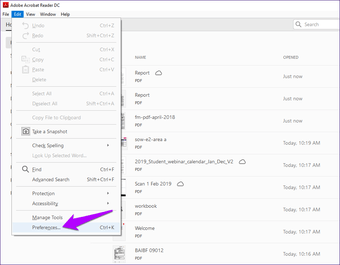
Paso 2: En el panel Preferencias, haz clic en la pestaña lateral Documentos. Introduce «0» en la casilla junto a Documentos en la Lista de Usados Recientes.
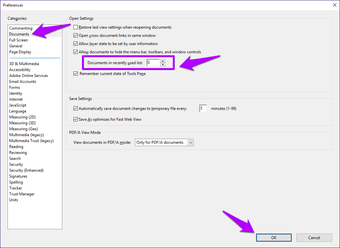
Paso 3: Haz clic en OK para guardar los cambios. Y voilà! Ningún archivo abierto recientemente debería aparecer después de eso.
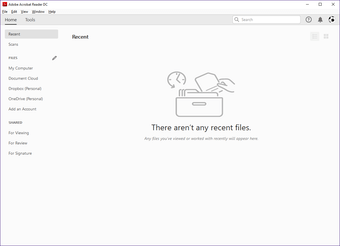
Sin embargo, si abre un documento ubicado en la Nube de documentos de Adobe, el acceso directo al archivo seguirá apareciendo en la lista Reciente en otro escritorio o móvil que haya iniciado sesión con su ID de Adobe. Además, al eliminar el límite de la lista reciente, la aplicación mostrará los archivos más recientes a los que haya accedido antes de hacerlo. Se trata de lagunas potenciales que alguien puede aprovechar para ver sus documentos.
Adobe Acrobat en el móvil
En Android e iOS, la aplicación Adobe Acrobat Reader no te permite impedir que la lista de Recientes muestre los archivos a los que has accedido recientemente. Pero aún así te permite eliminar elementos individuales o múltiples de la lista reciente. Veamos cómo puedes hacerlo.
Advertencia: ¡Ten cuidado! A diferencia de un escritorio, también hay una opción de «Borrar» que no sólo elimina un acceso directo sino también el archivo real. Así que no te confundas.
Androide
En la versión para Android de Adobe Acrobat Reader, sólo es cuestión de tocar el icono de tres puntos junto a un elemento de la lista. En el menú que aparece, puntee en Eliminar de reciente para eliminar el acceso directo.
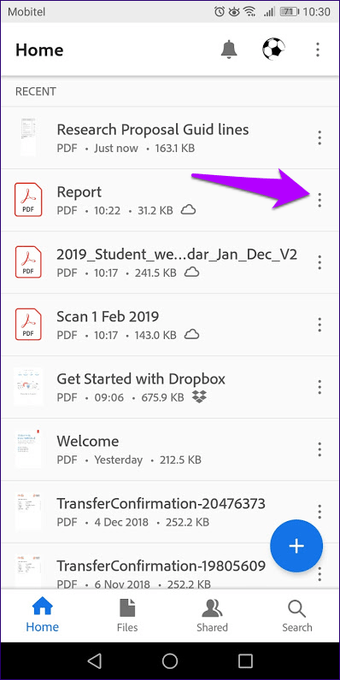
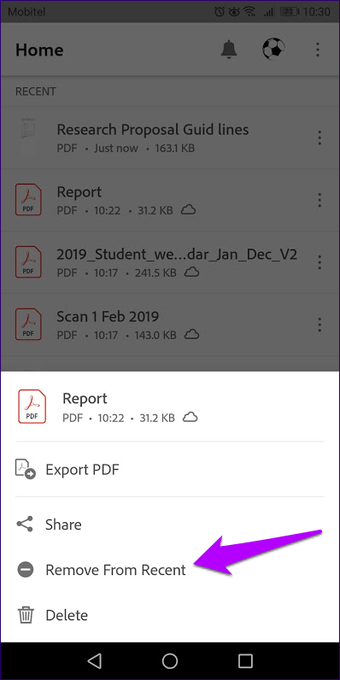
Para eliminar varios accesos directos de la lista, puntee y mantenga pulsado cualquier elemento para entrar en el modo de selección. Ahora, marque las casillas junto a los elementos de los que desea deshacerse, puntee en el icono de tres puntos de la esquina superior derecha de la pantalla y luego puntee en Eliminar de reciente.
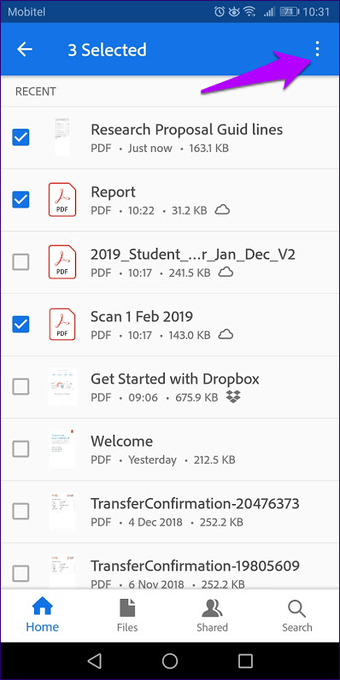
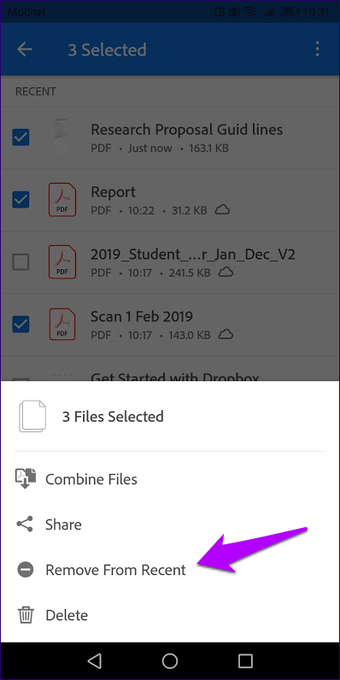
También puede borrar toda la lista de una sola vez. Para ello, puntee en el icono de tres puntos de la esquina superior derecha de la pantalla sin haber seleccionado ningún elemento y, a continuación, puntee en Borrar reciente.
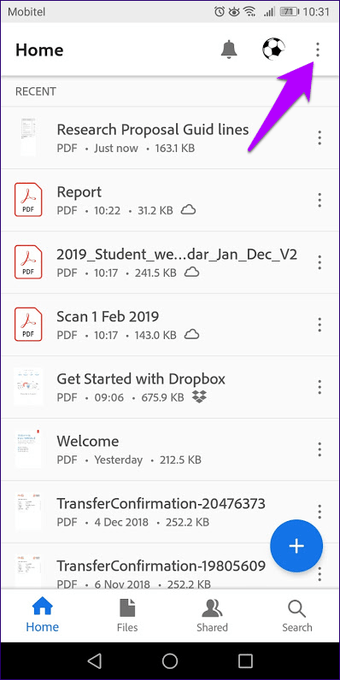
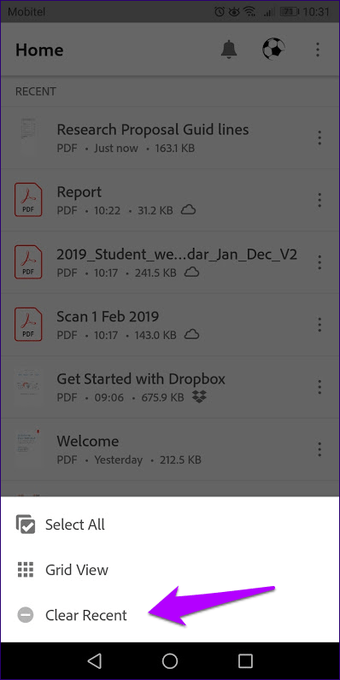
iOS
La eliminación de elementos de la lista Reciente en la versión iOS de Adobe Acrobat DC es similar a la de Android, excepto en lo que respecta a la selección de varios elementos para su eliminación. Si pulsas y mantienes pulsado el botón no funcionará, por lo tanto, pulsa el icono de tres puntos y luego pulsa Seleccionar para entrar en el modo de selección.
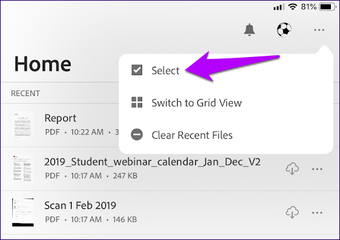
Después de seleccionar los accesos directos que desea eliminar, asegúrese de tocar el icono correcto después, como se muestra en la siguiente imagen. Si toca el icono de la papelera también se eliminará el archivo real, así que tenga cuidado.
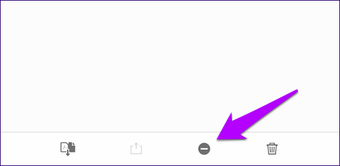
Una vez más, la eliminación de los accesos directos de la lista de Recientes a los archivos almacenados en la Nube de documentos de Adobe también los eliminará en todos los demás dispositivos.
La privacidad ya no es un problema
La Lista reciente es una implementación útil, pero muy perjudicial para la privacidad. Afortunadamente, es bastante fácil cubrir sus huellas. No olvides desactivar la lista si borrar los atajos todo el tiempo se convierte en una tarea. Esperamos que la versión móvil de Adobe Acrobat Reader tenga la capacidad de desactivar la lista también pronto.